كيفية إلغاء تجزئة القرص الصلب باستخدام ملف دفعي في نظام التشغيل Windows 11/10
يأتي Windows 11 أو Windows 10 مزودًا بأداة إلغاء التجزئة . هذه الأداة أساسية ولا تقدم ميزات قد تحتاجها - مثال على هذه الميزة هو إلغاء تجزئة محركات أقراص متعددة في وقت واحد. في هذا المنشور ، سنوضح لك كيفية إلغاء تجزئة محرك (محركات) القرص الصلب(defragment Hard Drive(s) ) باستخدام ملف دفعي (.bat)(batch (.bat) file) في نظام التشغيل Windows 11/10.
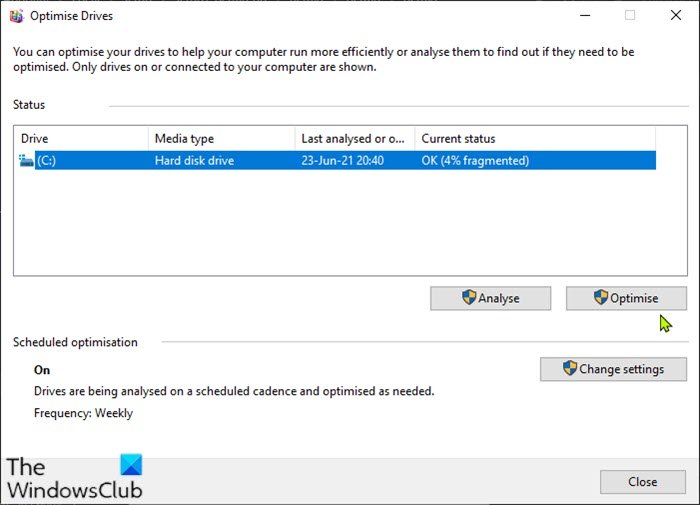
قم بإلغاء تجزئة القرص الصلب(Defragment Hard Drive) باستخدام ملف دفعي(Batch)
يقوم Windows 11/10 بتشغيل تحسينات تلقائية لمحرك الأقراص بانتظام افتراضيًا. لإلغاء تجزئة محرك أقراص ثابت واحد أو عدة محركات أقراص على جهاز الكمبيوتر الشخصي الذي يعمل بنظام Windows باستخدام ملف دفعي(Batch) ، تحتاج أولاً إلى إنشاء ملف دفعي ثم تشغيل ملف .bat بامتياز المسؤول. إليك الطريقة:
- اضغط على Windows key + R لاستدعاء مربع الحوار Run.
- في مربع الحوار "تشغيل" ، اكتب المفكرة(notepad)
- اضغط على Enter لفتح برنامج Notepad(open Notepad) .
- انسخ الصيغة أدناه والصقها في محرر النصوص.
@echo off defrag.exe c: -f defrag.exe d: -f defrag.exe e: -f defrag.exe f: -f
في هذا المثال ، نفترض أنك تريد إلغاء تجزئة 4 محركات أقراص. تحتاج إلى تحرير القائمة لتتناسب مع محركات الأقراص التي تريد إلغاء تجزئتها باستخدام الملف الدفعي. إذا كنت تريد إلغاء تجزئة محرك أقراص واحد فقط ، فحدد محرك الأقراص فقط.
- احفظ(Save) (يفضل ، على سطح المكتب) الملف باسم وألحق امتداد الملف .bat - على سبيل المثال ؛ DefragDrive.bat وفي المربع حفظ بنوع(Save as type) حدد كافة الملفات (All Files).
- الآن ، لإلغاء تجزئة محرك (محركات) الأقراص ، ما عليك سوى تشغيل الملف الدفعي بامتياز المسؤول(run the batch file with admin privilege) (انقر بزر الماوس الأيمن فوق الملف المحفوظ وحدد تشغيل كمسؤول(Run as Administrator) من قائمة السياق).
بدلاً من ذلك ، بدلاً من تشغيل الملف الدفعي يدويًا ، يمكنك جدولة الملف الدفعي للتشغيل تلقائيًا على جهاز Windows 10/11.
هذا هو!
يمكن أن يؤدي إلغاء تجزئة جهاز الكمبيوتر إلى حل عدد من المشكلات ومنعها. إذا لم تقم بإلغاء تجزئة محرك الأقراص الثابتة بانتظام ، فقد يعمل جهاز الكمبيوتر الخاص بك ببطء(computer may run slowly) و / أو قد يستغرق وقتًا طويلاً لبدء التشغيل(take a long time to start up) بعد تشغيله. إذا كان محرك الأقراص الثابتة مجزأًا جدًا ، مثل تجزئة الملف مرتفعًا ، فقد يتجمد الكمبيوتر أو لا يبدأ على الإطلاق.
في حين أن أداة إلغاء التجزئة الافتراضية جيدة بما يكفي لمعظمنا ، إلا أن هناك البعض ممن يفضلون استخدام برنامج إلغاء التجزئة المجاني(Free Defragmentation Software) . قد ترغب في إلقاء نظرة على هذه أيضًا.
Related posts
كيفية تشغيل برامج متعددة مع اختصار واحد في Windows 10
Hard Drive الخارجي لا يظهر أو تم اكتشافه في Windows 11/10
كيفية استنساخ Hard Drive على Windows 11/10
كيفية Backup Gmail إلى Hard Drive على Windows 10
كيفية إنشاء Mirrored Volume في Windows 11/10
كيفية إعادة تعيين File and Folder permissions التقصير في Windows 10
كيفية جعل File or Folder Hidden أو Read فقط في Windows 10
كيفية تشغيل Batch file AS Administrator دون موجه في Windows 10
Remove virus من USB Flash Drive باستخدام Command Prompt or Batch File
كيفية تحويل MBR إلى GPT بدون Data Loss في Windows 11/10
Increase Hard Drive speed & Improve performance في Windows 10
افتح ملفات .hlp مع WinHlp32.exe على Windows 10؛ Convert HLP إلى chm
Stop Hard Drive من الذهاب إلى النوم في Windows 11/10
كيفية فتح أو استخراج .tar.gz، .tgz أو .gz. الملفات في Windows 10
Best Free File Compression software ل Windows 11/10
أفضل برنامج Hard Drive encryption ل Windows 10
كيفية تعيين Network Drive أو إضافة FTP Drive في Windows 11/10
Best Free Defragmentation Software ل Windows 10
Windows لم تتمكن من إصلاح محرك الأقراص في Windows 10
ما هو Windows.edb file في Windows 10
